Sega Genesis er gammel, men en elsket konsollmed mange gode spill. Dessverre, med mindre du har fått en fin CRT-TV, vil du sannsynligvis ikke kunne glede deg over klassikerne når som helst snart. Heldigvis, takket være emuleringsteknologi, er det nå enklere enn noen gang å spille Sega-spill på vanlige bærbare datamaskiner og stasjonære maskiner.
AVSLØRINGS VARSEL: Bla nedover og se videoopplæringen på slutten av denne artikkelen.
Når det gjelder emulering av Sega Genesis, Gensemuleringsverktøy er den beste. Den støtter flere grafikkalternativer, lokaliseringsinnstillinger og til og med alternativer som lar brukeren forbedre grafikken til spill. Slik installerer du det.
Merk: Addictivetips oppmuntrer på ingen måte eller kondolerer ulovlig nedlasting eller distribusjon av ROM-filer for Gens. Hvis du vil spille Sega Genesis-spill med Gens, kan du bruke dine egne ROM-filer som du har sikkerhetskopiert til PCen din, lovlig.
Gens kan spille Sega Genesis, Sega CD og 32X.

Ubuntu
Gens-emulatoren er ikke en del av Ubuntuprogramvarelager, og Canonical støtter ikke det offisielt. Når det er sagt, er det fortsatt mulig å installere og bruke emuleringsverktøyet. For å få det, må du først gå til UbuntuUpdates.org og ta tak i den siste Deb-pakken. Åpne deretter et terminalvindu, og bruk CD-kommandoen til å gå inn på ~ / Downloads
cd ~/Downloads
Installer Gens ved hjelp av dpkg-verktøyet:
sudo dpkg -i gens_*.deb
Hvis pakken blir feil, eller terminalen oppgir detat det er noen problemer med å installere programvaren, er dette sannsynligvis et resultat av uoppfylte avhengigheter. Dette problemet kan enkelt løses. For å gjøre det, kjør ganske enkelt apt install -f.
sudo apt install -f
Debian
Det er foreløpig ingen offisielt støttetpakke for Gens-emulatoren distribuert på Debian. Med det i tankene er Ubuntu og Debian veldig like. Brukere kan prøve å følge instruksjonene for Ubuntu ovenfor, for å prøve og installere programvaren. Alternativt, hvis denne metoden ikke fungerer, kan det være en god idé å bare følge instruksjonene for å bygge den fra kilden, og etc.
Arch Linux
sudo pacman -S gens
Fedora
Fedora-brukere kan bruke Gens-emulatoren når RPM Fusion-programvarelageret er aktivt og fungerer på deres PC. For å få det, installerer du først RPM Fusion-pakken.
sudo dnf install https://download1.rpmfusion.org/nonfree/fedora/rpmfusion-nonfree-release-27.noarch.rpm -y
Bruk deretter DNF-pakkeverktøyet for å installere Gens-emulatoren til Fedora.
sudo dnf install gens
Opensuse
Ta tak i Gens Sega Genesis-emulator for Open SUSE fra programvaresiden Open SUSE. For å installere, se etter din versjon av SUSE på siden og klikk på installasjonsknappen.
Andre Linux-er
Gens er en av de eneste tilgjengelige Sega-emulatorenepå Linux-plattformen. Dessverre har ikke programvaren blitt plukket opp av mange store distribusjoner. Som et resultat kan det være nødvendig å kompilere og bygge verktøyet fra kilden. Ta tak i den nyeste versjonen av koden herfra.
Konfigurere Gens
Gens er en av få videospillkonsolleremulatorer som ikke krever en egen BIOS-fil for å kjøre. I stedet, alt brukeren trenger å gjøre er å laste inn en digital sikkerhetskopi av favorittspillet til en Linux-PC, klikke på "Fil" -knappen i menyen, og velg deretter "Åpne ROM" -alternativet. Herfra kan du bla gjennom spillet i filleseren og velge det. Når det er valgt vil spillet laste opp umiddelbart.
Når som helst kan brukeren avslutte spillet som for øyeblikket kjører ved å bruke Ctrl + C knappkombinasjon.
Konfigurere grafikk
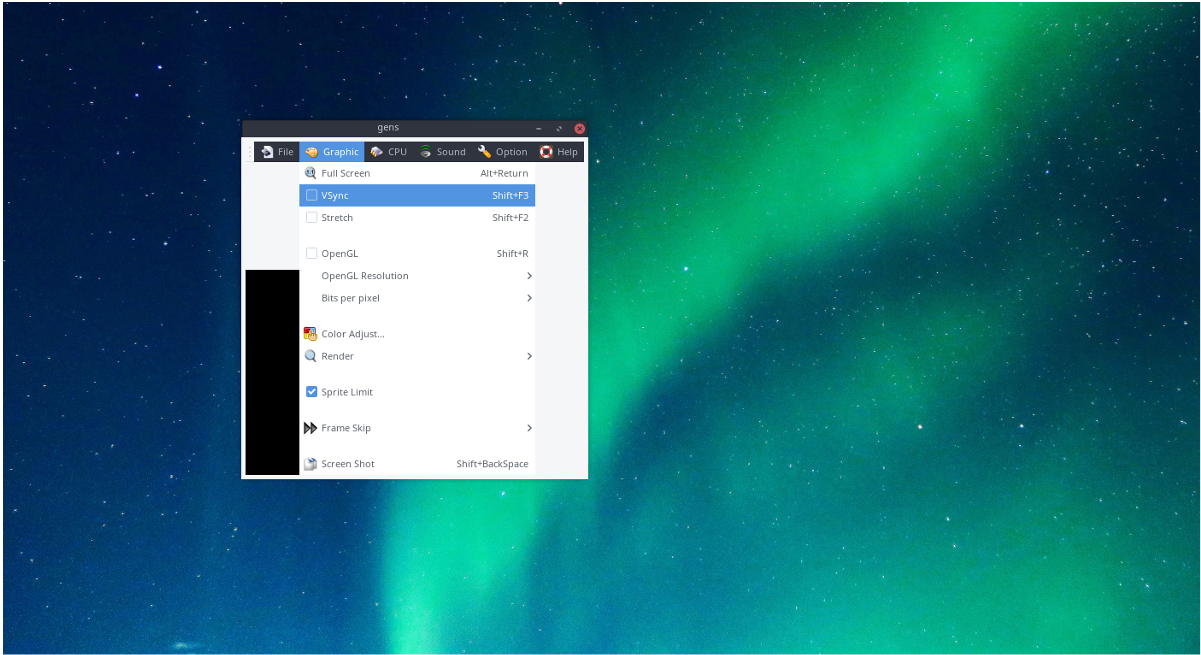
Standardinnstillingene for Gens-emulator fungererfor det meste. Når det er sagt, på grunn av hvordan Linux fungerer, kan det være noen grafiske feil. For å få det beste ut av grafikkinnstillingene i Gens, finn “Grafikk” i hovedmenyen øverst og velg det. Åpning av denne menyen lar brukere aktivere ting som "Vsync", "stretch", oppløsningen på OpenGL og til og med pikseltetthet.
Gå til "Grafikk" -menyen og tilpasseinnstillinger. På grunn av hvor forskjellig hver datamaskin (og grafikkort) kan være, er det ikke noe riktig svar for å løse noen grafiske feil som kan vises. For best resultat kan du eksperimentere og finne ut hvilke innstillinger som fungerer best for deg.
Merk: Hvis du krysser av i ruten ved siden av Vsync, løses vanligvis de fleste rivende problemer.
Lagring og lasting
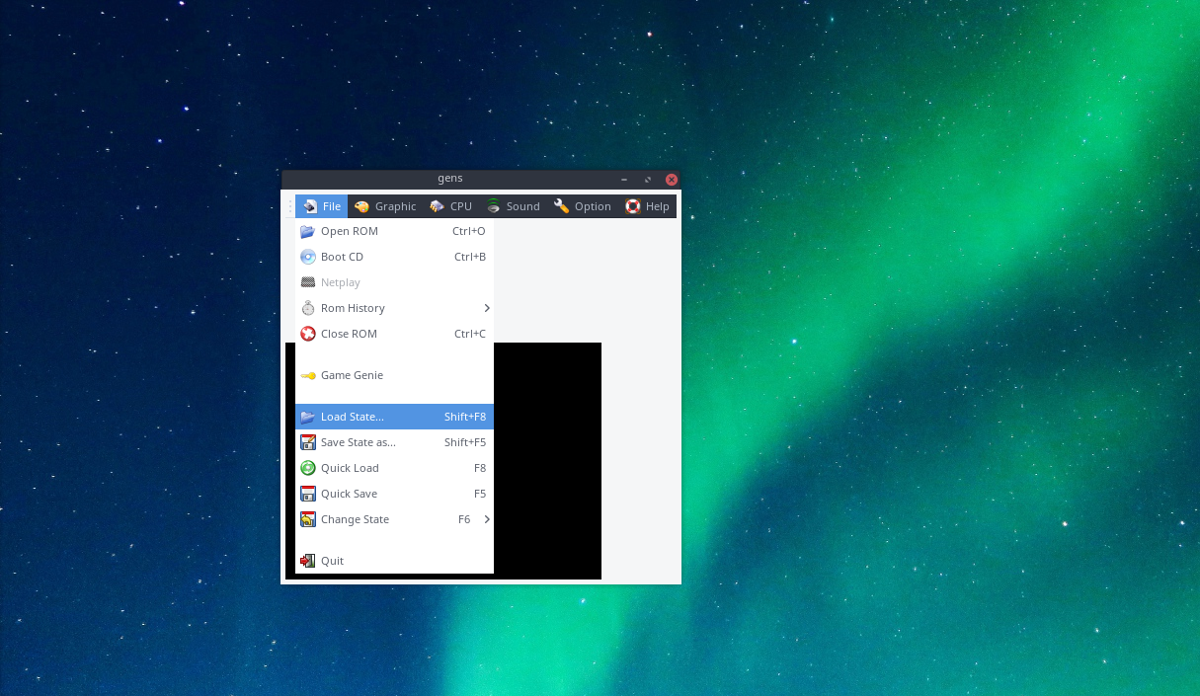
Det er veldig enkelt og mulig å lagre og laste spill via Gens-emulatoren uten å åpne noen menyer. Trykk på for å lagre en ROM raskt Skift + F5 på tastaturet. Vil du laste et spill fra en lagre tilstand? I så fall, trykk Skift + F8. I tillegg kan Gens-emulatoren lagre og laste raskt. Trykk på for å laste inn en lagring raskt F8. Rask sparing oppnås med F5.
Konfigurere kontrolleren
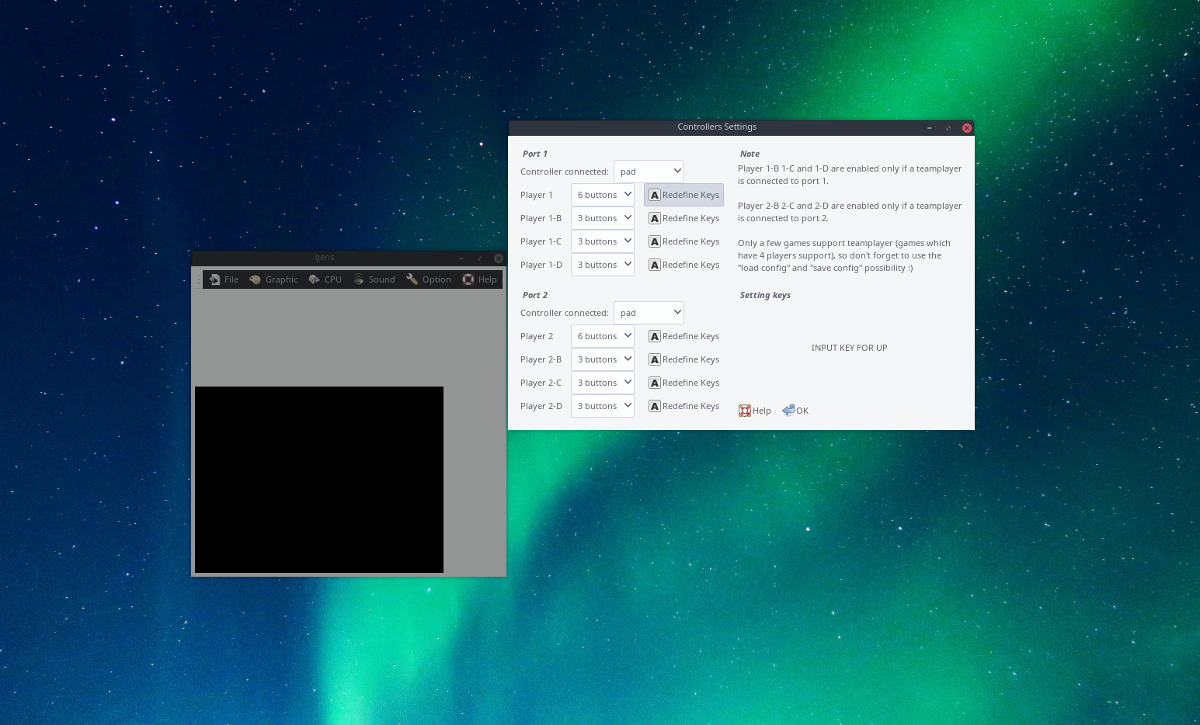
Gå til toppmenyen for å sette opp en gamepad med Gensbar, og velg “Alternativ”. Under denne menyen finner du “Joypads” og klikker på den. Plugg inn gamepad (er) du vil bruke, og klikk deretter på "Definer nøkler" -knappen ved siden av spilleren du vil sette opp en kontroller for i menyen.
Én etter en vil emulatoren be brukeren om å trykke på knappene på kontrolleren for å definere taster. Når du er ferdig, klikker du på "OK".













kommentarer